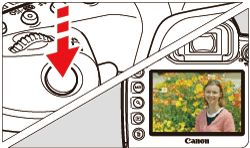2016年7月25日
8203022100
 > 可啟用即時顯示拍攝。
> 可啟用即時顯示拍攝。
 >。
>。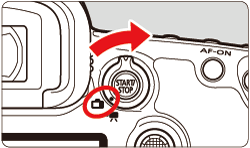
 > 按鈕。即時顯示影像會出現在液晶螢幕上。
> 按鈕。即時顯示影像會出現在液晶螢幕上。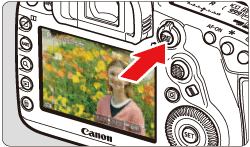
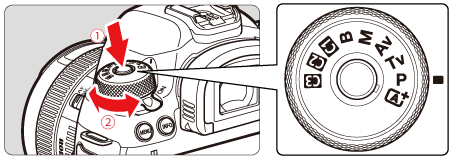
 按下鎖釋放按鈕。
按下鎖釋放按鈕。 轉動模式轉盤。
轉動模式轉盤。 ]。
]。 ]。使用 <
]。使用 < > 多功能控制器將 [
> 多功能控制器將 [  ] 移動到要對焦的人臉上。
] 移動到要對焦的人臉上。 ]。
]。 區域框
區域框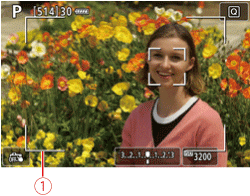
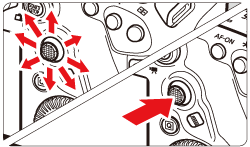
 > 可能僅覆蓋部份臉部。
> 可能僅覆蓋部份臉部。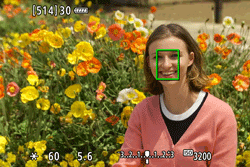
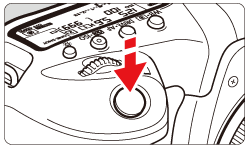
 > 按鈕結束即時顯示拍攝。
> 按鈕結束即時顯示拍攝。